Los mejores métodos 6 para configurar el correo de voz en iPhone
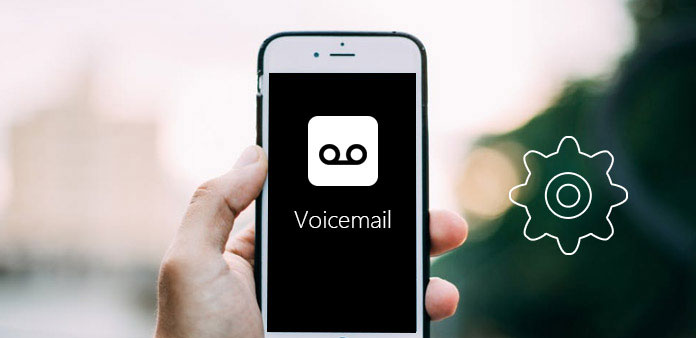
El correo de voz es uno de los modos de comunicación más populares en nuestra vida diaria. Las personas pueden recibir y enviar mensajes de saludo de esta manera para cerrar la relación. El primer paso para enviar un correo de voz es configurar el correo de voz en iPhone. Pero para la mayoría de los usuarios de iPhone, la configuración del correo de voz en su iPhone puede ser una pregunta. Afortunadamente, el artículo enumera los métodos de 6 para asegurarse de obtener el procedimiento de operación detallado. Todo lo que necesita hacer ahora es leer este artículo y seguir estas soluciones.
- Método 1: configurar un correo de voz Verizon o Sprint
- Método 2: configurar un correo de voz de AT & T mediante una llamada
- Método 3: configurar un correo de voz visual de AT & T
- Método 4: configurar un correo de voz de T-Mobile
- Método 5: configure un correo de voz Vodafone iPhone
- Método 6: uso de correo de voz visual
- Más: solución de problemas de correo de voz
Método 1: configurar el correo de voz de Verizon o Sprint iPhone
Cuando toca el botón "Correo de voz" e inicia una llamada, es posible que deba seguir estas instrucciones para configurar el correo de voz en el iPhone.
Paso 1: Abre la aplicación llamada Teléfono en tu iPhone. Toque el botón esquina derecha de la pantalla llamada Correo de voz.
Paso 2: Toque el botón "Configurar ahora" que se encuentra en el centro de la pantalla.
Paso 3: Configura tu contraseña. Debe tener de seis a ocho dígitos de longitud. Y necesita grabar la misma contraseña dos veces.
Paso 4: Cuando esté en la página de saludo del correo de voz, toque "Personalizar" si desea grabar un saludo.
Paso 5: Pulse el botón "Grabar" y luego comience a grabar su mensaje de correo de voz. Puede tocar "Detener" cuando termine su grabación.
Paso 6: Pulse el botón "Guardar", y luego ya ha configurado correctamente el correo de voz en iPhone.

Método 2: configure un correo de voz de iPhone de AT & T llamando
Los planes de datos móviles de AT & T lo ayudan a configurar el correo de voz para iPhone con facilidad. Pero no puedes hacer esta conexión cuando te conectas a Wi-Fi. Lea esta guía y configure el correo de voz en iPhone.
Paso 1: Toca "Teléfono" en la pantalla principal de tu teléfono.
Paso 2: Toca "Correo de voz" y luego toca "Configurar ahora".
Paso 3: Escriba su contraseña si se le solicita. Debes ingresar cuatro números como mínimo.
Paso 4: Confirme la contraseña tipeando nuevamente y luego toque "Listo".
Paso 5: Puede establecer un mensaje de saludo de AT & T predeterminado o grabar un mensaje de saludo. Luego toque "Listo", ahora ha configurado un correo de voz de iPhone de AT & T.
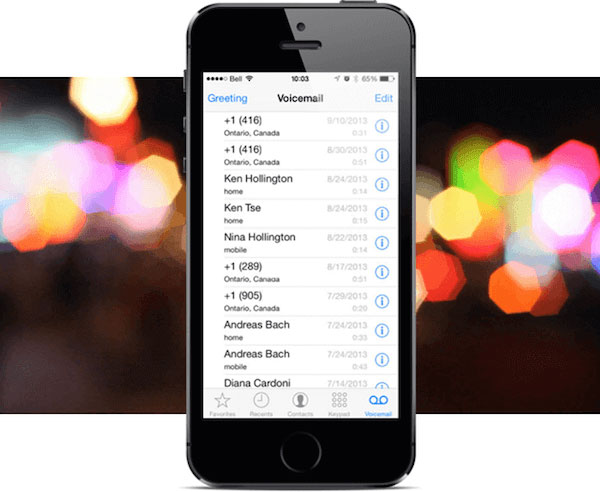
Método 3: configurar un correo de voz visual de iPhone de AT & T
La red de Verizon conoce la importancia de tus mensajes de voz y te permite configurarlos fácilmente. Excepto los dos métodos, también puede configurar el correo de voz para AT & T iPhone de esta manera.
Paso 1: Abra la aplicación de teléfono de su iPhone y toque "Correo de voz" como los métodos anteriores.
Paso 2: Luego toca "Configurar ahora".
Paso 3: Escriba su contraseña y luego toque "Listo".
Paso 4: Vuelve a ingresar la contraseña que creaste para confirmarla y luego toca "Listo".
Paso 5: Luego toque "Personalizar" si quiere grabar un mensaje de saludo. También puede tocar "Predeterminado" para usar el correo de voz predeterminado de su operador.
Paso 6: Toque la opción en la parte inferior de la pantalla llamada "Grabar" para iniciar su grabación de mensajes de voz.
Paso 7: Cuando termine de configurar el correo de voz del iPhone, toque "Detener" y guárdelo.
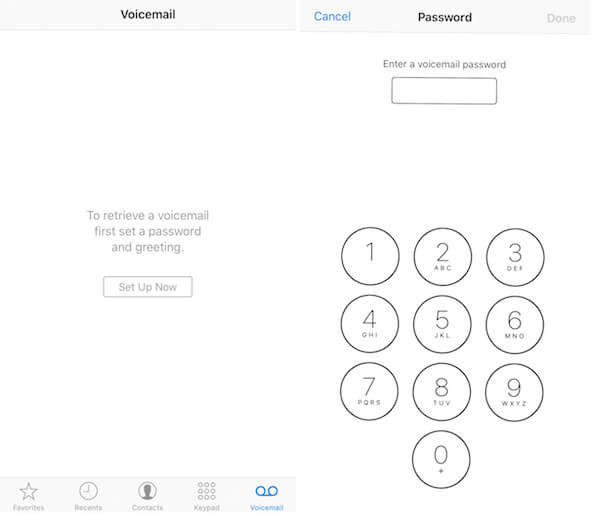
Método 4: configure un correo de voz de iPhone desde T-Mobile
También es posible configurar el correo de voz del iPhone desde T-Mobile. Solo se requieren algunos pasos para hacer este trabajo.
Paso 1: Abra la aplicación de teléfono en la pantalla de inicio de su iPhone.
Paso 2: Toca "Teclado". Está cerca del "Correo de voz".
Paso 3: Presione "1" y mantenga presionado. Después de unos segundos, te llama automáticamente por correo de voz.
Paso 4: Si solicitó una contraseña, ingrese los últimos cuatro dígitos de su número de teléfono. Si eso no funciona, marque "611" para hablar con el servicio manual.
Paso 5: A continuación, diga su nombre cuando se le solicite. Y luego, pronuncie un saludo de correo de voz según el orden.
Paso 6: Presione "#" para guardar la configuración de su correo de voz y contraseña. También puede mantener presionado "1" para verificar su correo de voz.

Método 5: configure un correo de voz Vodafone iPhone
La red Vodafone del Reino Unido también le permite recibir y enviar mensajes de correo de voz en su iPhone. Cómo configurar el correo de voz en iPhone por Vodafone. Sobre todo, necesita hacer estos consejos.
Paso 1: Vaya a "Teléfono" y marque "121".
Paso 2: Escuche las instrucciones y cree una contraseña segura que no sea secuencial ni repetida.
Paso 3: Cree saludos personalizados y grabe su nombre.
Paso 4: Debe establecer su tiempo y elegir su ubicación. Puedes mantenerte conectado si quieres hacer más personalizaciones.
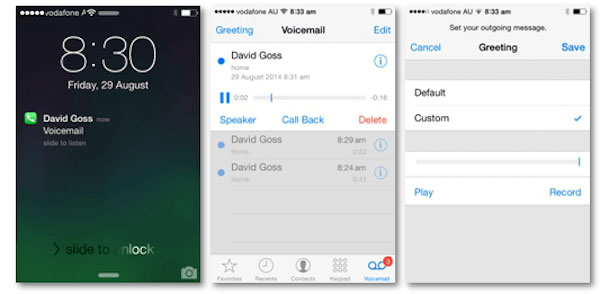
Método 6: uso de correo de voz visual
El sexto método para configurar el correo de voz en iPhone también es muy simple. Además, puede evaluar sus mensajes de voz tocando "Correo de voz" en la pantalla de la aplicación Teléfono si su proveedor admite el correo de voz visual.
Paso 1: Acceda a su correo de voz.
Paso 2: Toque el mensaje que desea abrir y en la ventana mostrada hay varias opciones, como Eliminar y Volver a llamar.
Paso 3: Toca la opción que es como un triángulo. Al hacerlo, comenzará a reproducir su mensaje de correo de voz.
Paso 4: Si desea eliminar los mismos mensajes, simplemente toque "Eliminar" para eliminar el mensaje no deseado.
Paso 5: Toca "Volver a llamar" para marcar el número que dejó el mensaje.
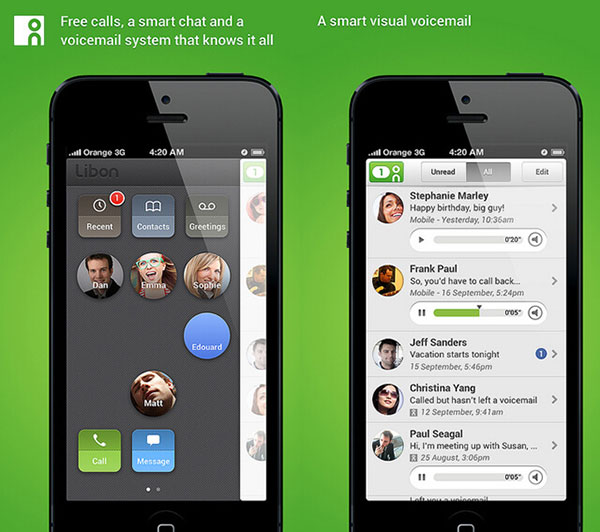
Más: solución de problemas de correo de voz
Aunque configurar el correo de voz en el iPhone no es tan complejo, es posible que aún encuentre algunos problemas que no pueda resolver. Cuando tenga problemas para configurar el correo de voz, aquí hay algunas instrucciones para ayudarlo a resolver estos problemas.
solución 1: Mantenga presionado el botón de encendido para reiniciar su iPhone. Puede resolver muchos problemas que puedas tener.
solución 2: Actualice su iPhone a la última versión de iOS para evitar que algunos errores ocasionen problemas con el correo de voz.
solución 3: Si encuentra algunos problemas que no puede resolver o no puede acceder a su buzón de correo de voz, puede llamar a su proveedor. Puede encontrar líneas de servicio al cliente de operadores comunes en Internet.
solución 4: Pulse "Configuración", luego toque "Teléfono" y "Cambiar contraseña de correo de voz" para restablecer su contraseña de correo de voz.
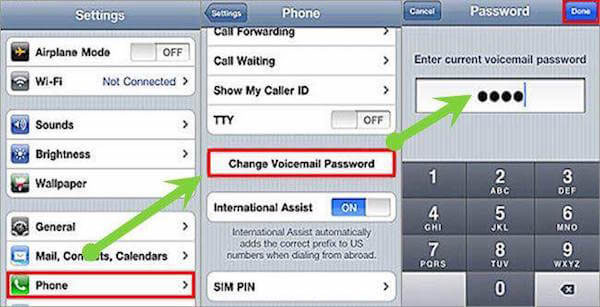
Conclusión
El correo de voz puede serle de mucha ayuda cuando está demasiado ocupado para recibir una llamada. En este artículo, enumeramos algunos métodos para enseñarle a configurar el correo de voz de su iPhone desde diferentes operadores. Puede elegir el adecuado según su proveedor. Si tiene más ideas o preguntas sobre cómo configurar el correo de voz en iPhone, puede compartirlas en los comentarios.







